Kuidas parandada Ubuntu sisselogimisaega
Varia / / August 04, 2021
Paljud Linuxi Ubuntu kasutajad on süsteemi sisselogimisel kokku puutunud teatud ebamugava probleemiga. Operatsioonisüsteem kipub visalt kinni jääma lõputu sisselogimisahelasse. Osa kasutajatest on kurtnud, et sama sisselogimisekraani korduv nägemine iga kord, kui nad oma Ubuntu arvutit sisse lülitavad.
Nüüd on see sisselogimisring tõsiselt üks kõige masendavamaid probleeme, millega iga kasutaja silmitsi seisab. Kuid kui olete üks neist inimestest, kes selle probleemiga silmitsi seisab, ärge muretsege. Siinses meie uues juhendis näitame teile, kuidas Ubuntu sisselogimispiirkonna probleemi lahendada.
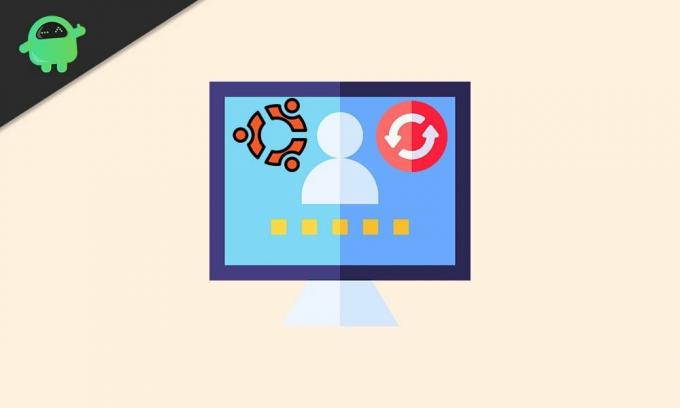
Lehe sisu
-
Kuidas parandada Ubuntu sisselogimisaega
- 1. parandus: kasutage Shelli
- Parandage 2: Xauthority
- Parandus 3: kontrollige Tmp-kausta
Kuidas parandada Ubuntu sisselogimisaega
Ubuntu sisselogimisringide probleemi lahendamine on piisavalt lihtne, kui järgite allpool toodud protseduuri.
1. parandus: kasutage Shelli
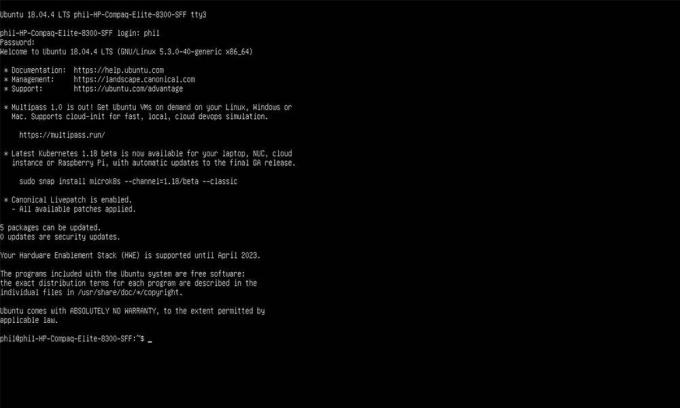
Esiteks lihtsalt käivitage Ubuntu nagu tavaliselt. Kui kuvatakse sisselogimisekraan, jätkake sisselogimise asemel klaviatuuril klahvikombinatsiooni Ctrl + Alt + F3. Ubuntu peaks nüüd väljuma graafilise kasutajaliidese sisselogimisekraanilt ja sisenema terminali kiirrežiimi. Teil palutakse lõpuks sisestada oma kasutajanimi ja parool. Tehke seda ja sisestage seejärel järgmised käsud:
sudo apt värskendus. sudo apt-get -y dist-upgrade. sudo apt-get -y autoremove. sudo apt-get -y puhas. taaskäivitage
Kui need käsud on täidetud, peaksite saama Ubuntu sisse logida ilma probleemideta. Kui soovite käsurealt väljuda, võite klaviatuuril vajutada klahvikombinatsiooni Ctrl + Alt + F2. See viib teid GUI ekraanile.
Parandage 2: Xauthority
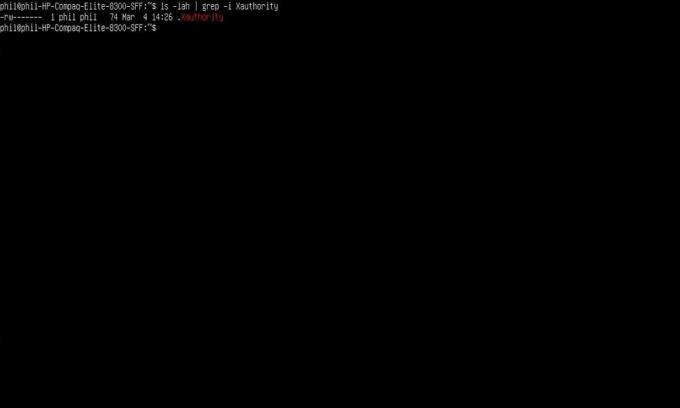
Teine viis Ubuntu sisselogimisringide probleemi lahendamiseks on Xauthority õiguste muutmine. Selleks jätkake kõigepealt antud käsu käivitamist:
ls -lah | grep -i Xauthority. sudo chown kasutajanimi: kasutajanimi .Xauthority
Pärast seda jätkake klaviatuuril klahvikombinatsiooni Ctrl + Alt + F7 vajutamist. See viib teid tagasi tavapärasele sisselogimisekraanile. Jätkake Ubuntu sisselogimisega. Kui see probleemi ei lahenda, lugege lisalahendusi.
Kuulutused
Parandus 3: kontrollige Tmp-kausta
Mõnikord peitub Ubuntu sisselogimisperioodi probleemi põhjus kaustas “/ tmp”. Sel juhul võib probleemi lahendada "/ tmp" lubade muutmine. Peate lihtsalt veel kord terminali sisse logima ja sisestama järgmise käsu:
sudo ls -lah / tmp
Kui näete midagi sellist nagu “drwxrwxrwt”, olete olnud edukas. Vastasel juhul peate loa lähtestama, kasutades allpool toodud käsku chmod.
sudo chmod 1777 / tmp
Kui ka see ei toimi, pöörduge terminali tagasi, vajutades klahvikombinatsiooni Ctrl + Alt + F3. Logige sisse ja sisestage allpool antud käsk.
Kuulutused
sudo apt-get -y installige lxdm
Kui lxdm pole valitud, tehke seda kõigepealt üles ja alla nooleklahvide abil. Vajutage nüüd klahvi Enter ja jätkake käsu abil taaskäivitamist sudo taaskäivitage.
See on praegu selleks. Loodame, et see juhend aitab teil kindlasti Ubuntu sisselogimisperioodi probleemi lahendada. Nüüd, ckurat meie Windowsi juhendid, Mängujuhised, Sotsiaalse meedia juhendid, iPhoneja Androidi juhendid rohkem teada. Kui teil ony päringud, kommenteerige oma nimi ja e-posti aadress. Lisaks tellige meie enda YouTube'i kanal selleks, et vaadata vingeid videoid mängude kohta ning nutitelefonide näpunäiteid ja nippe.



